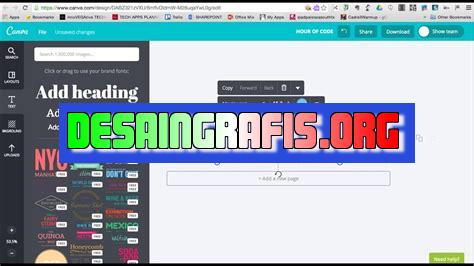
Cara membuat header YouTube di Canva? Simak panduan lengkap di sini. Tampilan channel kamu akan lebih menarik dengan header yang keren!
Buat kamu yang ingin membuat channel YouTube dengan tampilan yang profesional, header adalah salah satu elemen yang perlu diperhatikan. Namun, tidak semua orang memiliki kemampuan desain grafis untuk membuatnya sendiri. Nah, jangan khawatir karena Canva ada untuk membantumu. Dalam artikel ini, kita akan membahas cara membuat header YouTube di Canva dengan mudah dan praktis.
Pertama-tama, buka situs Canva dan login ke akunmu. Setelah itu, pilih opsi Create a design dan pilih dimensi YouTube Channel Art. Jangan lupa untuk menambahkan background dan elemen-elemen yang sesuai dengan tema channelmu. Kemudian, tambahkan foto profil dan judul channelmu untuk memperkuat branding. Terakhir, unduh desain headermu dan unggah ke channel YouTubemu.
Dengan Canva, kini kamu bisa membuat header YouTube yang menarik dan sesuai dengan tema channelmu tanpa harus mengeluarkan biaya mahal atau memiliki kemampuan desain grafis yang tinggi. Yuk, buat headermu sekarang juga!
Cara Membuat Header YouTube di Canva
Youtube adalah salah satu platform media sosial terbesar di dunia dengan lebih dari 2 miliar pengguna aktif bulanan. Itu artinya, Anda harus membuat halaman Youtube Anda menonjol agar bisa mendapatkan perhatian yang pantas dari para pengikut.
Mengapa Header Penting?
Header Youtube adalah elemen pertama yang dilihat oleh orang ketika mengunjungi kanal Youtube Anda. Oleh karena itu, penting untuk memastikan header menarik perhatian dan memberi tahu pengunjung apa yang dapat mereka harapkan dari kanal Anda.
Kenapa Canva?
Canva adalah alat desain grafis yang mudah digunakan dan gratis. Ini ideal bagi pemula yang ingin membuat header Youtube yang menarik tanpa harus memiliki pengetahuan khusus dalam desain grafis.
Langkah-langkah Membuat Header Youtube di Canva
1. Buka Canva
Buka Canva dan buat akun jika belum memiliki satu. Pilih opsi header Youtube atau buat ukuran header yang disukai.
2. Pilih Template
Pilih template header Youtube yang tersedia di Canva atau buat header dari awal. Pastikan untuk memilih template yang sesuai dengan merek dan gaya Anda.
3. Ganti Gambar Latar Belakang
Ganti gambar latar belakang dengan gambar yang sesuai dengan merek atau tema video Anda.
4. Tambahkan Logo
Tambahkan logo merek Anda dengan menggunakan tombol unggah gambar di Canva.
5. Pilih Font dan Warna
Pilih font yang sesuai dengan merek Anda dan pastikan warna font cocok dengan warna latar belakang.
6. Tambahkan Teks
Tambahkan teks header yang menarik perhatian pengunjung dan menjelaskan tentang kanal Youtube Anda.
7. Periksa Kembali
Periksa kembali header Anda untuk memastikan semua elemen terlihat baik dan sesuai.
8. Unduh dan Unggah Header ke Youtube Anda
Unduh header Anda sebagai file PNG atau JPG dan unggah ke kanal Youtube Anda.
9. Sesuaikan Header
Sesuaikan header Anda sesuai dengan tema video baru Anda atau acara khusus yang ingin Anda promosikan.
Kesimpulan
Dengan menggunakan Canva, Anda dapat membuat header Youtube yang menarik dan profesioanal tanpa harus memiliki pengetahuan khusus dalam desain grafis. Ikuti langkah-langkah sederhana ini untuk membuat header yang akan membantu menonjolkan kanal Youtube Anda.
Pengantar: Canva Sebagai Alat Desain Grafis Online Gratis
Canva adalah alat desain grafis online yang populer di kalangan pengguna internet. Dengan Canva, Anda dapat membuat berbagai macam desain grafis, termasuk header YouTube, poster, brosur, kartu nama, dan lain-lain, dengan mudah dan cepat. Canva menawarkan berbagai fitur dan template gratis yang memudahkan pengguna untuk membuat desain grafis profesional tanpa harus memiliki keterampilan desain yang tinggi.
Mengenal Header YouTube dan Fungsinya
Header YouTube adalah gambar besar yang muncul di bagian atas channel YouTube Anda. Header ini memainkan peran penting dalam memperkenalkan channel Anda dan meningkatkan branding channel. Header juga dapat digunakan untuk mempromosikan video terbaru, merchandise, atau saluran media sosial Anda. Oleh karena itu, penting untuk memiliki header YouTube yang menarik dan sesuai dengan branding channel Anda.
Langkah Pertama: Membuat Akun Canva
Langkah pertama untuk membuat header YouTube di Canva adalah dengan membuat akun terlebih dahulu. Anda dapat mendaftar akun Canva secara gratis dengan email atau akun Google/Facebook Anda. Setelah mendaftar, Anda dapat langsung masuk ke Canva dan mulai membuat desain grafis Anda.
Memilih Template Header YouTube di Canva
Setelah berhasil login ke Canva, langkah selanjutnya adalah memilih template header YouTube yang tersedia di Canva. Anda dapat mencari template header YouTube di kolom pencarian Canva atau dengan mengeklik kategori YouTube Thumbnail yang tersedia di bagian kiri halaman Canva.
Menyesuaikan Desain Header dengan Branding Channel
Selanjutnya, Anda dapat menyesuaikan desain header YouTube dengan branding channel Anda. Anda dapat mengubah warna, font, dan gambar yang ada di template header YouTube tersebut. Pastikan bahwa desain header YouTube Anda sesuai dengan branding channel Anda agar dapat meningkatkan kesan profesional dan mudah diingat oleh penonton.
Menambahkan Gambar dan Teks pada Header
Setelah menyesuaikan desain header YouTube dengan branding channel, langkah selanjutnya adalah menambahkan gambar dan teks pada header. Anda dapat menambahkan logo channel, gambar terbaru, atau tagline channel Anda pada header. Pastikan bahwa gambar dan teks yang ditambahkan memiliki ukuran yang tepat dan mudah dibaca oleh penonton.
Menerapkan Warna dan Font yang Cocok
Untuk meningkatkan kesan profesional dan menarik perhatian penonton, pastikan untuk menerapkan warna dan font yang cocok pada header. Pilih warna yang sesuai dengan tema branding channel dan pastikan bahwa font yang digunakan mudah dibaca dan tidak terlalu berlebihan.
Mengunggah Header ke Channel YouTube
Setelah selesai membuat header YouTube di Canva, langkah terakhir adalah mengunggah header tersebut ke channel YouTube Anda. Anda dapat mengunggah header melalui pengaturan channel YouTube Anda. Pastikan bahwa header yang diunggah memiliki ukuran yang tepat agar tidak terpotong atau terlihat kabur di perangkat penonton.
Meningkatkan Kualitas dengan Canva Pro
Jika Anda ingin meningkatkan kualitas desain grafis Anda, Anda dapat mengupgrade akun Canva Anda ke Canva Pro. Canva Pro menawarkan lebih banyak fitur dan template yang dapat membantu Anda untuk membuat desain grafis yang lebih profesional dan unik. Anda juga dapat mengakses fitur seperti background remover, resize design, dan lain-lain.
Kesimpulan: Header YouTube Canva Sebagai Solusi Praktis dan Efektif
Dengan menggunakan Canva, Anda dapat membuat header YouTube secara praktis dan efektif tanpa harus memiliki keterampilan desain yang tinggi. Canva menawarkan berbagai template dan fitur gratis yang memudahkan pengguna untuk membuat desain grafis yang menarik dan sesuai dengan branding channel. Selain itu, Anda juga dapat meningkatkan kualitas desain grafis Anda dengan mengupgrade akun Canva Anda ke Canva Pro. Dengan demikian, header YouTube Canva merupakan solusi praktis dan efektif untuk meningkatkan branding channel YouTube Anda.
Bagaimana Cara Membuat Header YouTube di Canva?
Sebagai seorang YouTuber, membuat header yang menarik dan profesional sangatlah penting. Salah satu cara untuk membuatnya adalah dengan menggunakan Canva. Canva adalah sebuah aplikasi desain grafis online yang memudahkan penggunanya untuk membuat berbagai macam desain, termasuk header YouTube.
Berikut adalah langkah-langkah cara membuat header YouTube di Canva:
- Pertama, buka situs Canva dan login ke akun Anda.
- Pilih opsi Header dari menu YouTube Channel Art.
- Pilih salah satu template yang disediakan atau buatlah header dari awal.
- Tambahkan teks, gambar, atau elemen desain lainnya sesuai dengan preferensi Anda.
- Simpan desain Anda dan unduh dalam format yang sesuai dengan kebutuhan Anda.
Namun, seperti halnya dengan semua hal, ada juga kelemahan dan keuntungan dalam menggunakan Canva untuk membuat header YouTube. Berikut adalah beberapa pros dan kontra dalam menggunakan Canva:
Pro:
- Canva menyediakan banyak template yang sudah siap digunakan, sehingga memudahkan pengguna yang tidak memiliki latar belakang desain grafis.
- Canva mudah digunakan dan intuitif, sehingga pengguna dapat membuat desain mereka sendiri dengan cepat tanpa perlu belajar cara menggunakan alat-alat desain yang rumit.
- Canva juga menyediakan banyak elemen desain gratis, seperti gambar dan ikon, yang dapat digunakan oleh pengguna tanpa perlu membayar.
Kontra:
- Karena Canva merupakan aplikasi desain grafis online, koneksi internet yang stabil diperlukan untuk menggunakannya. Jika koneksi internet lambat atau terputus, pengguna mungkin mengalami kesulitan dalam membuat desain mereka.
- Beberapa fitur dan elemen desain hanya tersedia di versi berbayar Canva, sehingga pengguna harus membayar untuk menggunakannya.
- Meskipun Canva menyediakan banyak template yang sudah siap digunakan, beberapa template tersebut mungkin tidak sesuai dengan preferensi atau gaya pribadi pengguna.
Dalam kesimpulan, Canva adalah alat desain grafis online yang mudah digunakan dan dapat membantu pengguna membuat header YouTube yang menarik dan profesional. Namun, ada beberapa pro dan kontra yang perlu dipertimbangkan sebelum memutuskan untuk menggunakannya. Pengguna harus mempertimbangkan preferensi dan kebutuhan mereka sendiri sebelum memutuskan apakah Canva adalah alat yang tepat untuk mereka.
Bagi para content creator di platform YouTube, header di channel sangatlah penting. Header akan menjadi identitas dari channel dan dapat menarik perhatian penonton untuk mengunjungi channel tersebut. Namun, tidak semua content creator memiliki kemampuan desain yang mumpuni. Oleh karena itu, Canva hadir sebagai solusi untuk membuat header YouTube yang menarik.
Canva adalah platform desain grafis online yang dapat digunakan oleh siapa saja. Di dalam Canva terdapat banyak template gratis atau berbayar yang dapat dipilih sesuai dengan kebutuhan. Untuk membuat header YouTube, pengguna dapat memilih template YouTube Channel Art. Template ini sudah disesuaikan dengan ukuran header YouTube yang tepat, sehingga pengguna tidak perlu lagi mengukur sendiri.
Selanjutnya, pengguna dapat menambahkan elemen desain seperti gambar, teks, dan bentuk. Canva menyediakan ribuan elemen desain yang dapat dipilih dan diubah warnanya. Pengguna juga dapat mengunggah gambar atau logo yang sudah dimiliki ke dalam Canva. Setelah selesai, pengguna dapat mengunduh hasil desain ke dalam format JPG atau PNG dan langsung mengunggahnya ke header YouTube.
Dalam membuat header YouTube di Canva, pengguna tidak perlu khawatir tentang judul atau nama channel. Hal tersebut dapat ditambahkan nanti dengan menggunakan fitur editing di YouTube Studio. Dengan Canva, pengguna dapat dengan mudah membuat header YouTube yang menarik tanpa harus memiliki kemampuan desain yang tinggi.
Jadi, bagi para content creator yang ingin membuat header YouTube yang menarik, jangan ragu untuk mencoba Canva. Dengan Canva, semua orang dapat menjadi desainer grafis yang handal. Selamat mencoba!
Video cara membuat header youtube di canva
Banyak orang yang penasaran tentang cara membuat header YouTube di Canva. Berikut adalah beberapa pertanyaan yang sering muncul:
- Apakah Canva bisa digunakan untuk membuat header YouTube?
- Bagaimana cara membuat header YouTube di Canva?
- Apakah ada ukuran khusus untuk header YouTube di Canva?
Untuk menjawab pertanyaan-pertanyaan di atas, berikut adalah penjelasannya:
- Ya, Canva bisa digunakan untuk membuat header YouTube. Canva merupakan platform desain grafis online yang mudah digunakan dan menyediakan berbagai template yang bisa dipilih.
- Untuk membuat header YouTube di Canva, langkah-langkahnya adalah sebagai berikut:
- Buka Canva dan pilih template Header YouTube.
- Pilih gambar atau foto yang ingin digunakan sebagai background header.
- Tambahkan teks atau elemen desain lainnya sesuai keinginan.
- Simpan dan unduh hasil desain.
- Ya, ada ukuran khusus untuk header YouTube di Canva. Ukurannya adalah 2560 x 1440 piksel dengan rasio aspek 16:9.
Dengan demikian, pembuatan header YouTube di Canva sangatlah mudah dan praktis. Selamat mencoba!
 Desain Grafis Indonesia Kumpulan Berita dan Informasi dari berbagai sumber yang terpercaya
Desain Grafis Indonesia Kumpulan Berita dan Informasi dari berbagai sumber yang terpercaya


